Как настроить умный телевизор Samsung 2020 года
Мы знаем, что вы с нетерпением ждете начала просмотра своего нового телевизора Samsung. Но прежде чем вы сможете сесть и наслаждаться яркими изображениями на экране, вам необходимо настроить смарт-телевизор Samsung. Samsung использует операционную систему Tizen, и ему необходимо знать несколько вещей перед запуском, например, как подключиться к телевизору. Интернет и ваша учетная запись Samsung. Не волнуйтесь – это не займет много времени. Вот как настроить умный телевизор Samsung: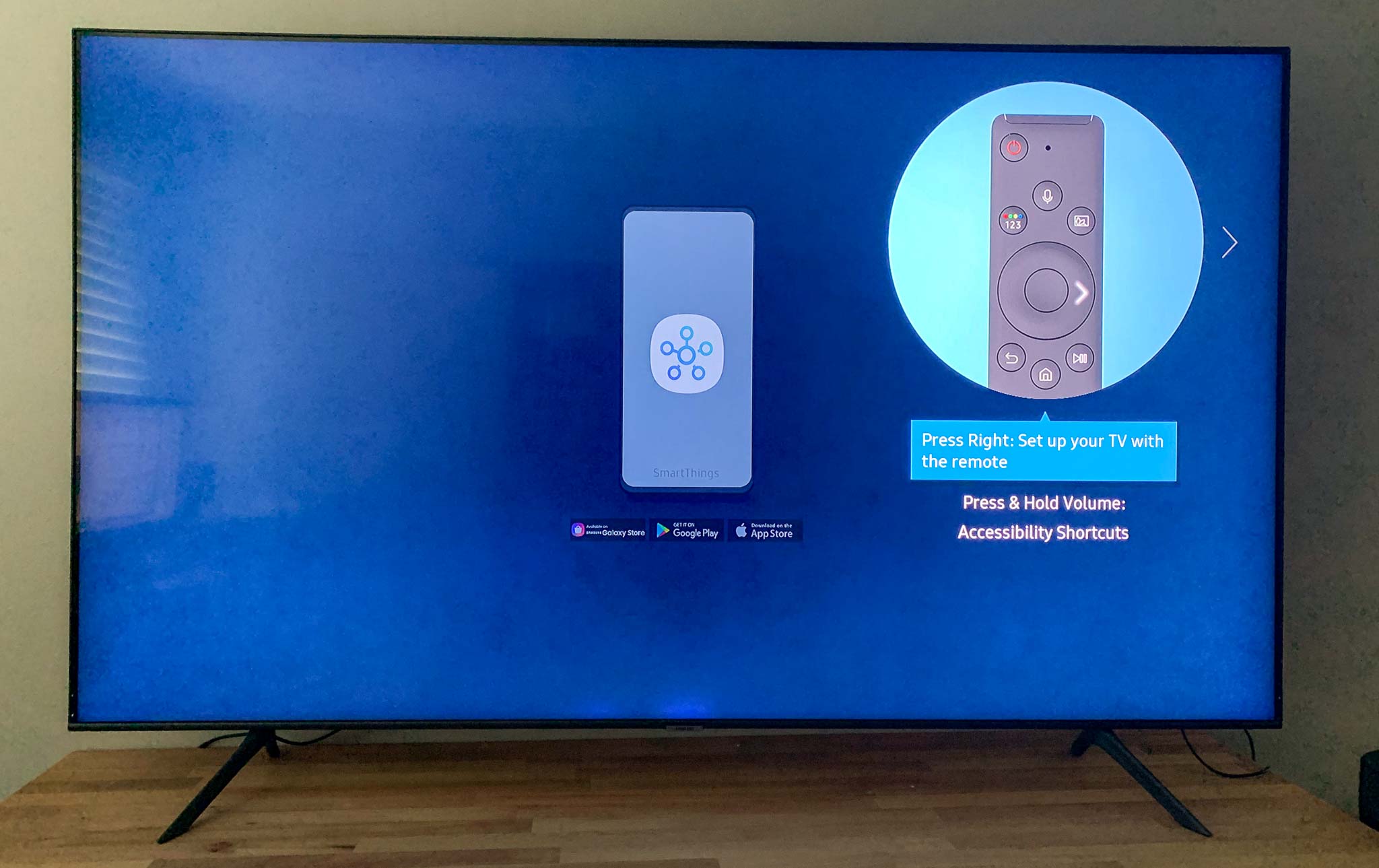 (Изображение предоставлено: Руководство Тома)
(Изображение предоставлено: Руководство Тома)
1. Начните процесс настройки.
Первым шагом в процессе настройки телевизора Samsung является его включение. Включите телевизор, нажав кнопку питания на пульте дистанционного управления. Первый экран, который вы увидите, попросит вас нажать вправо на колесе прокрутки пульта дистанционного управления, чтобы начать процесс. При желании вы можете выполнить настройку на своем телефоне, загрузив приложение SmartThings.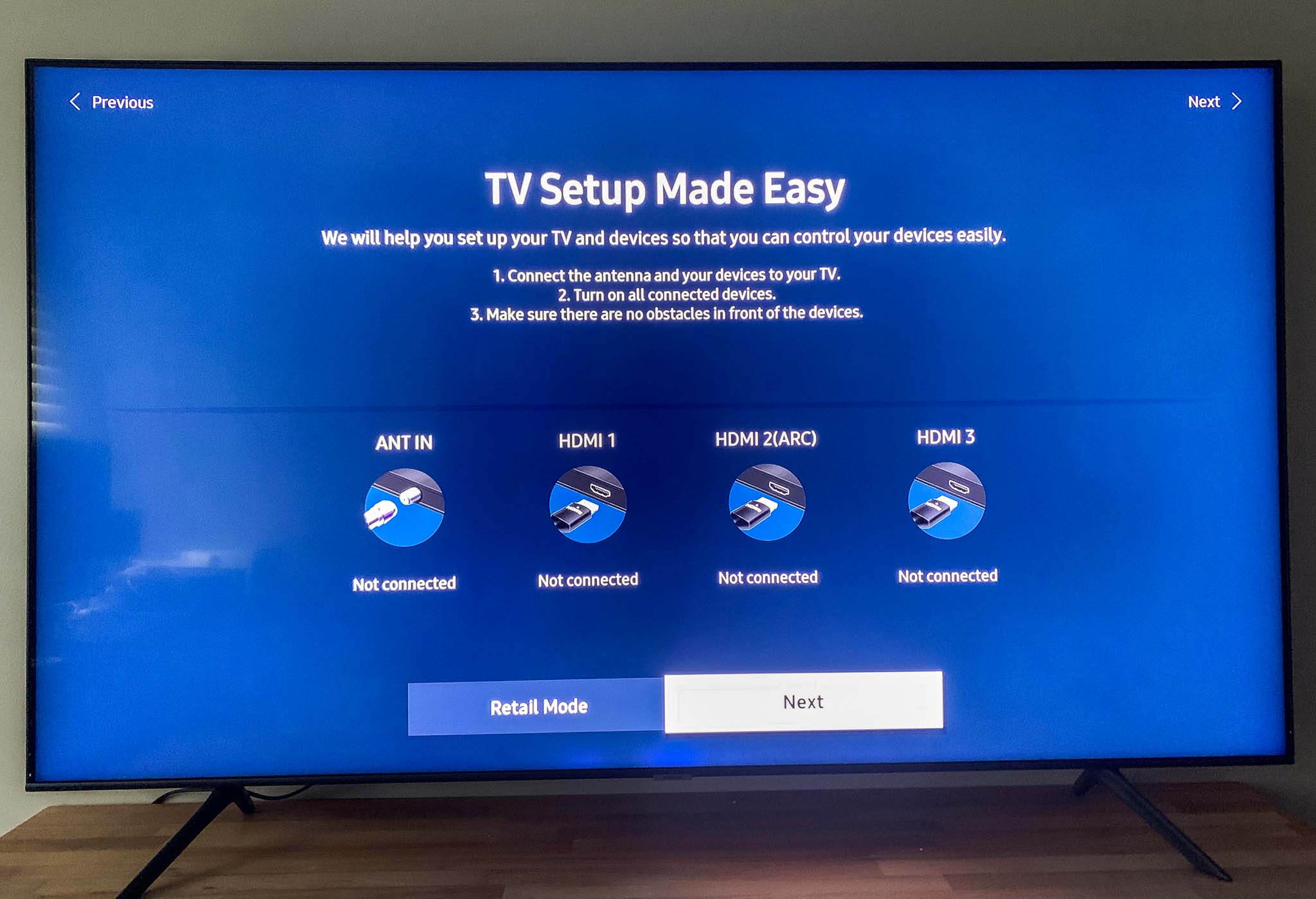 (Изображение предоставлено: Руководство Тома)
(Изображение предоставлено: Руководство Тома)
2. Подключите любые устройства к HDMI.
Если у вас есть телеприставка, игровая консоль или потоковое устройство, подключите его к одному из портов HDMI на задней правой панели телевизора или подключите антенну, если вы ее используете. Вы также можете добавить любое из этих устройств позже.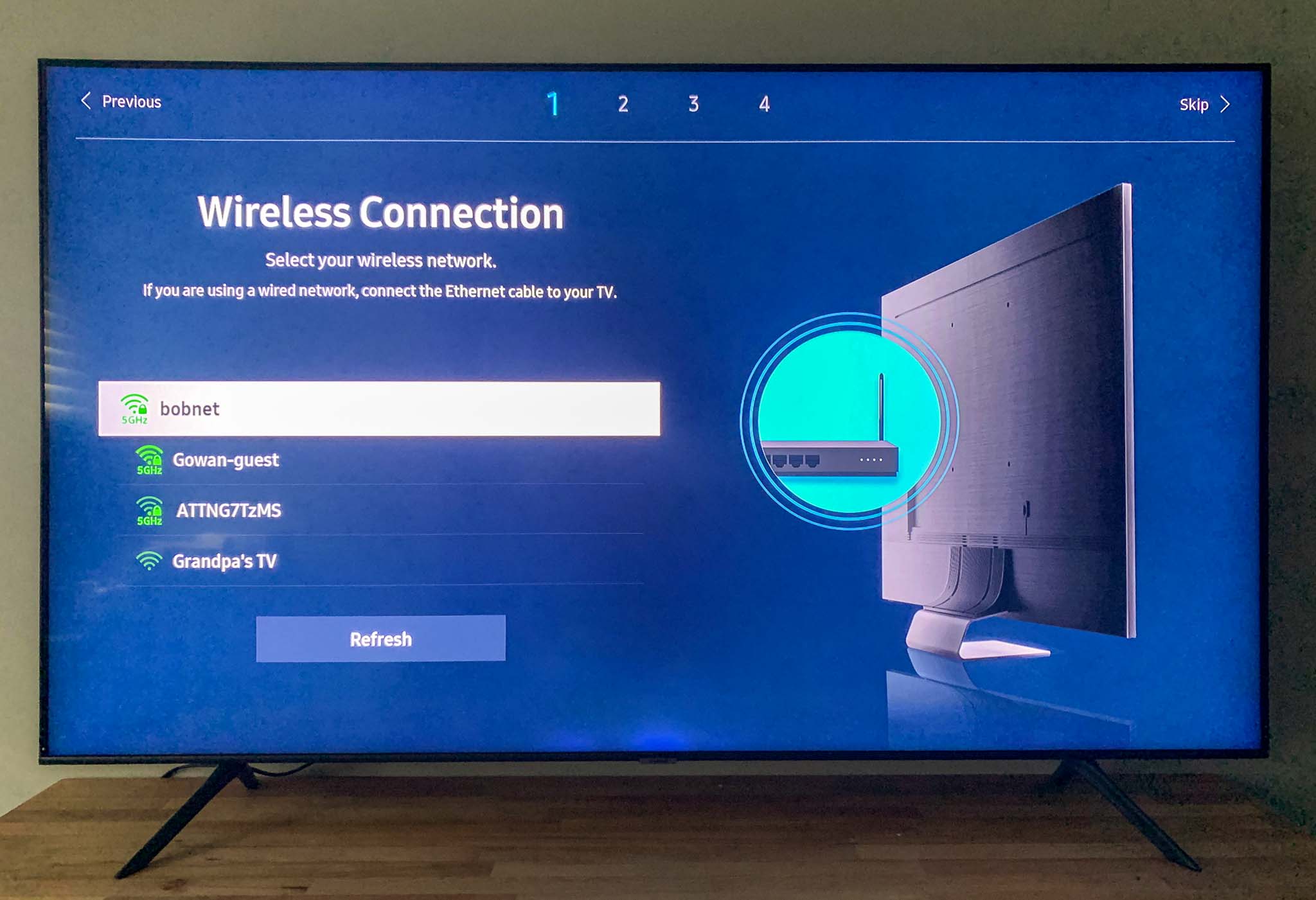 (Изображение предоставлено: Руководство Тома)
(Изображение предоставлено: Руководство Тома)
3. Подключитесь к беспроводной сети.
Умному телевизору необходим доступ к сети, чтобы быть умным – другими словами, для подключения к Интернету. Телевизор найдет доступные беспроводные сети. Выберите тот, к которому хотите подключиться, и введите пароль.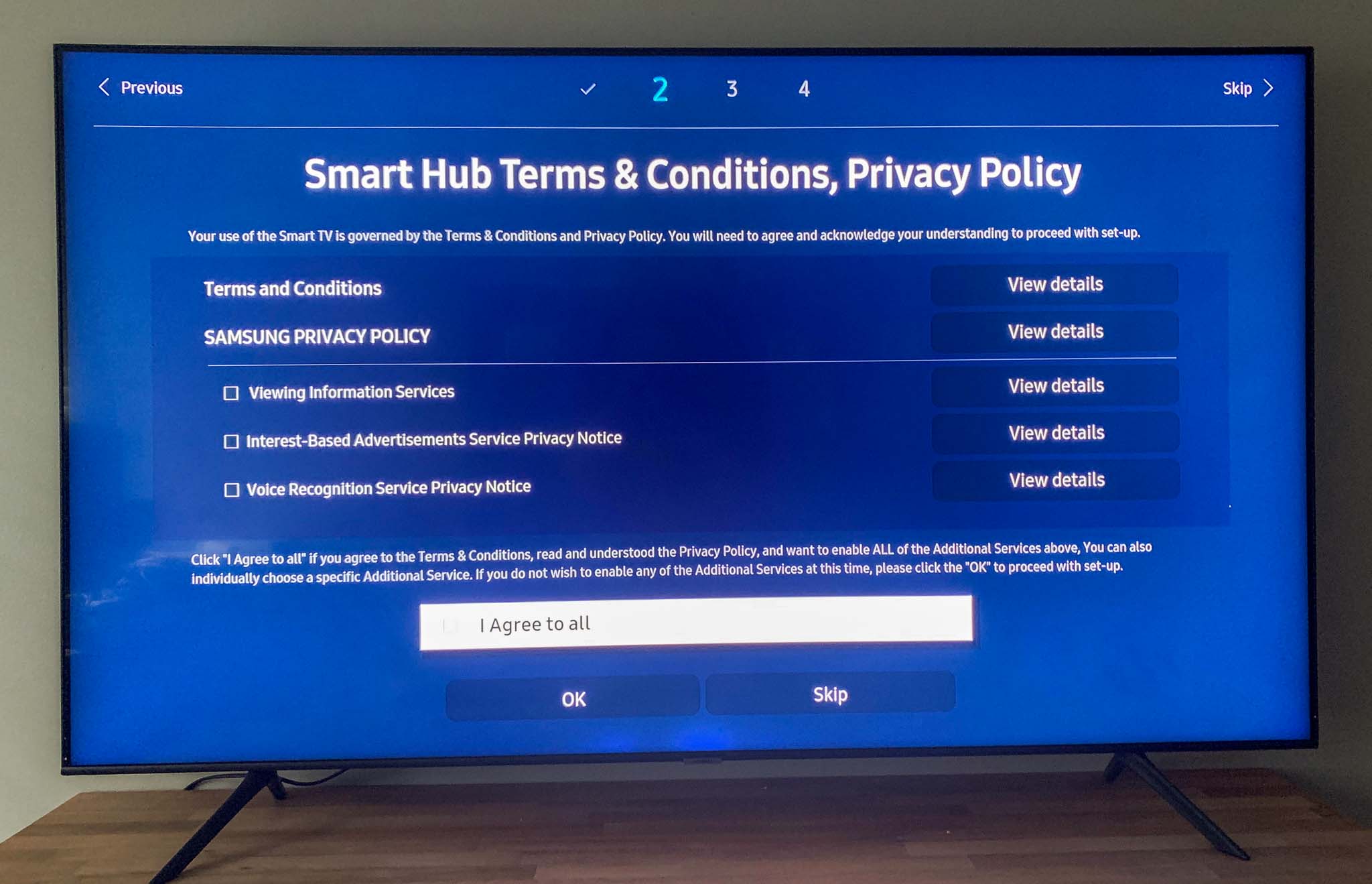 (Изображение предоставлено: Руководство Тома)
(Изображение предоставлено: Руководство Тома)
4. Примите условия использования.
Политика конфиденциальности Samsung регулирует, какую информацию она собирает о вас и как она будет использовать эту информацию. Политика длинна и полна юридических разговоров. После того, как вы просмотрели (или решили не делать), нажмите «Я согласен со всеми», а затем нажмите «ОК». Если вы решите пропустить этот шаг, вы не сможете использовать какие-либо приложения или службы Smart Hub.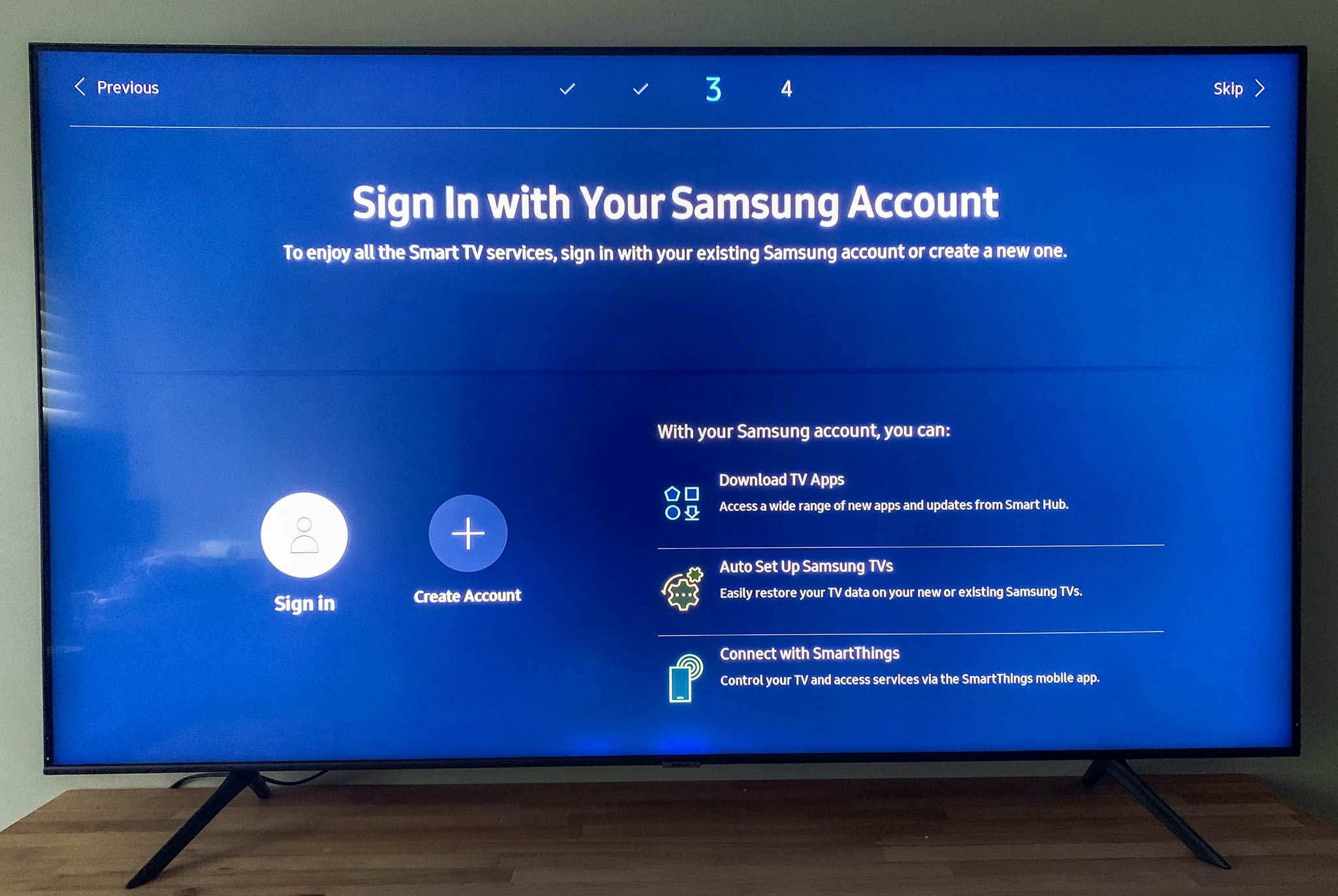 (Изображение предоставлено: Руководство Тома)
(Изображение предоставлено: Руководство Тома)
5. Войдите в свою учетную запись Samsung.
Для продолжения вам понадобится учетная запись Samsung. Если у вас его нет, перейдите на account.samsung.com, чтобы создать его (вы не можете создать его на телевизоре). Затем вернитесь к телевизору и введите данные учетной записи.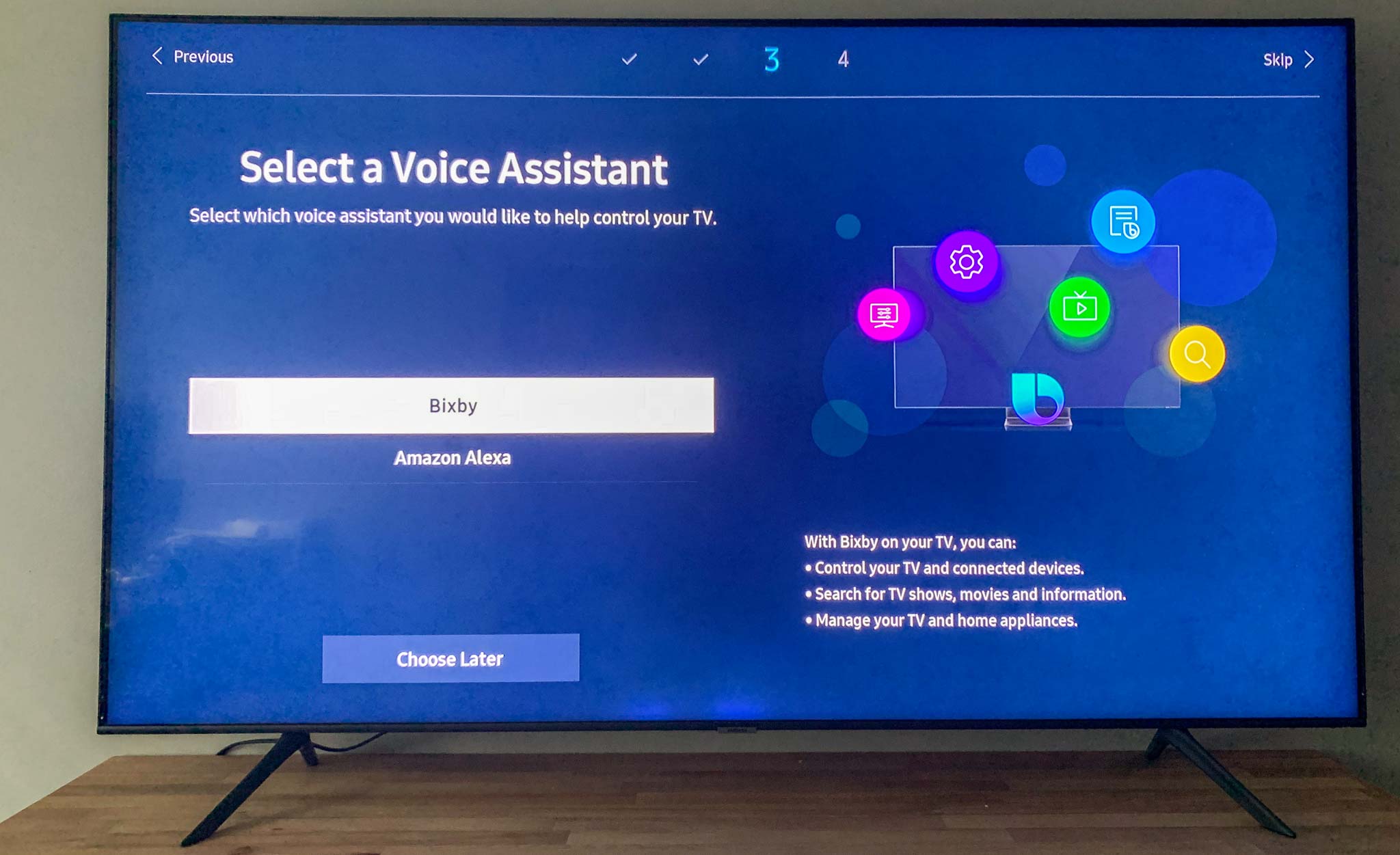 (Изображение предоставлено: Руководство Тома)
(Изображение предоставлено: Руководство Тома)
6. Выберите голосового помощника.
В смарт-телевизорах Samsung есть два голосовых помощника: собственный Bixby или Amazon Alexa. Выберите один или пропустите этот шаг, если вы не хотите сейчас проходить процесс обучения голосу. Вам не нужно выбирать один, но если вы это сделаете, вы можете произносить команды вместо использования пульта дистанционного управления.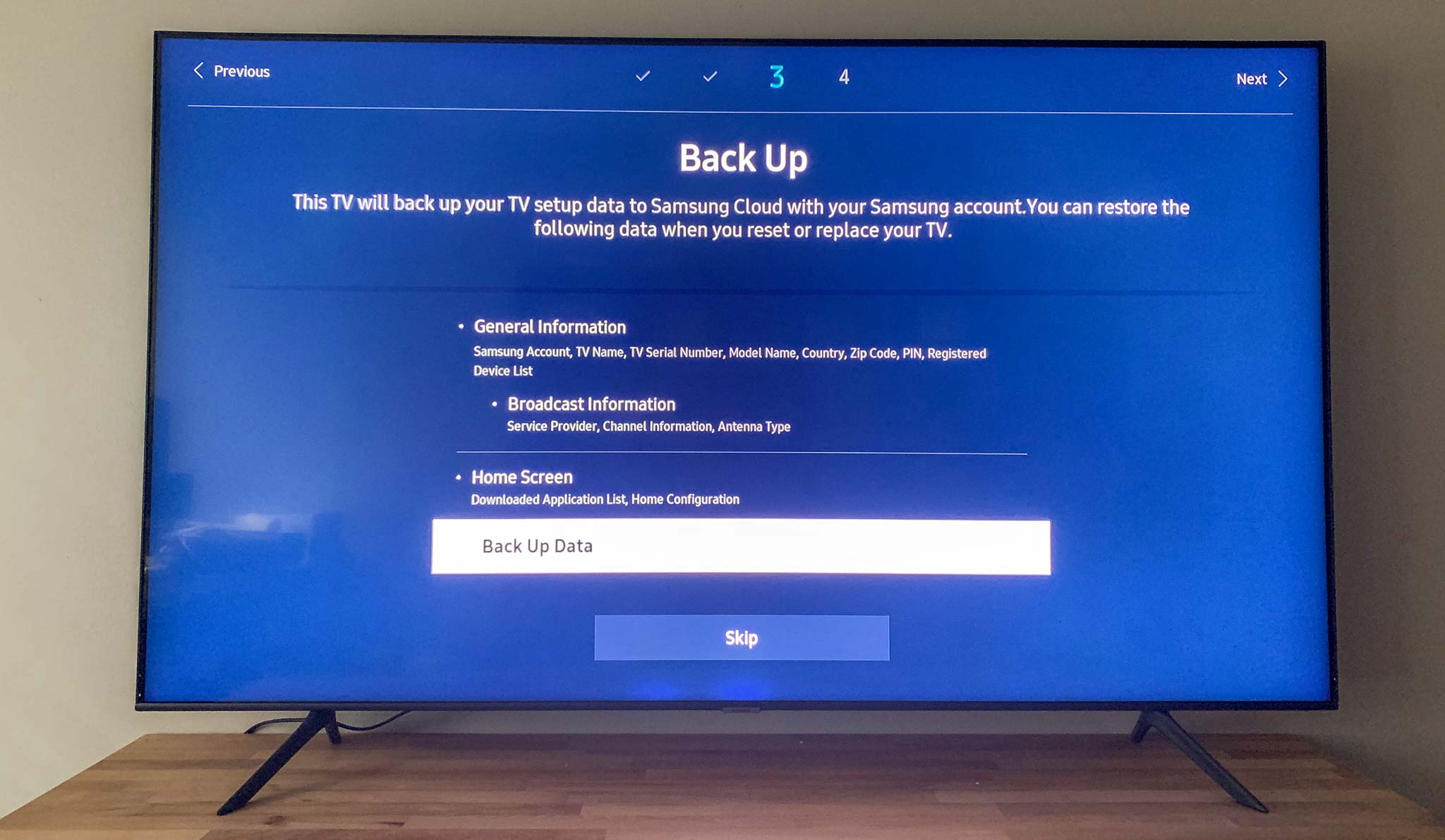 (Изображение предоставлено: Руководство Тома)
(Изображение предоставлено: Руководство Тома)
7. Создайте резервную копию своих данных.
Вы можете выбрать резервное копирование данных о вариантах настройки телевизора в облаке. Это упростит восстановление ваших настроек, если вам нужно перезагрузить телевизор. Вы также можете пропустить этот шаг, если не хотите, чтобы данные сохранялись.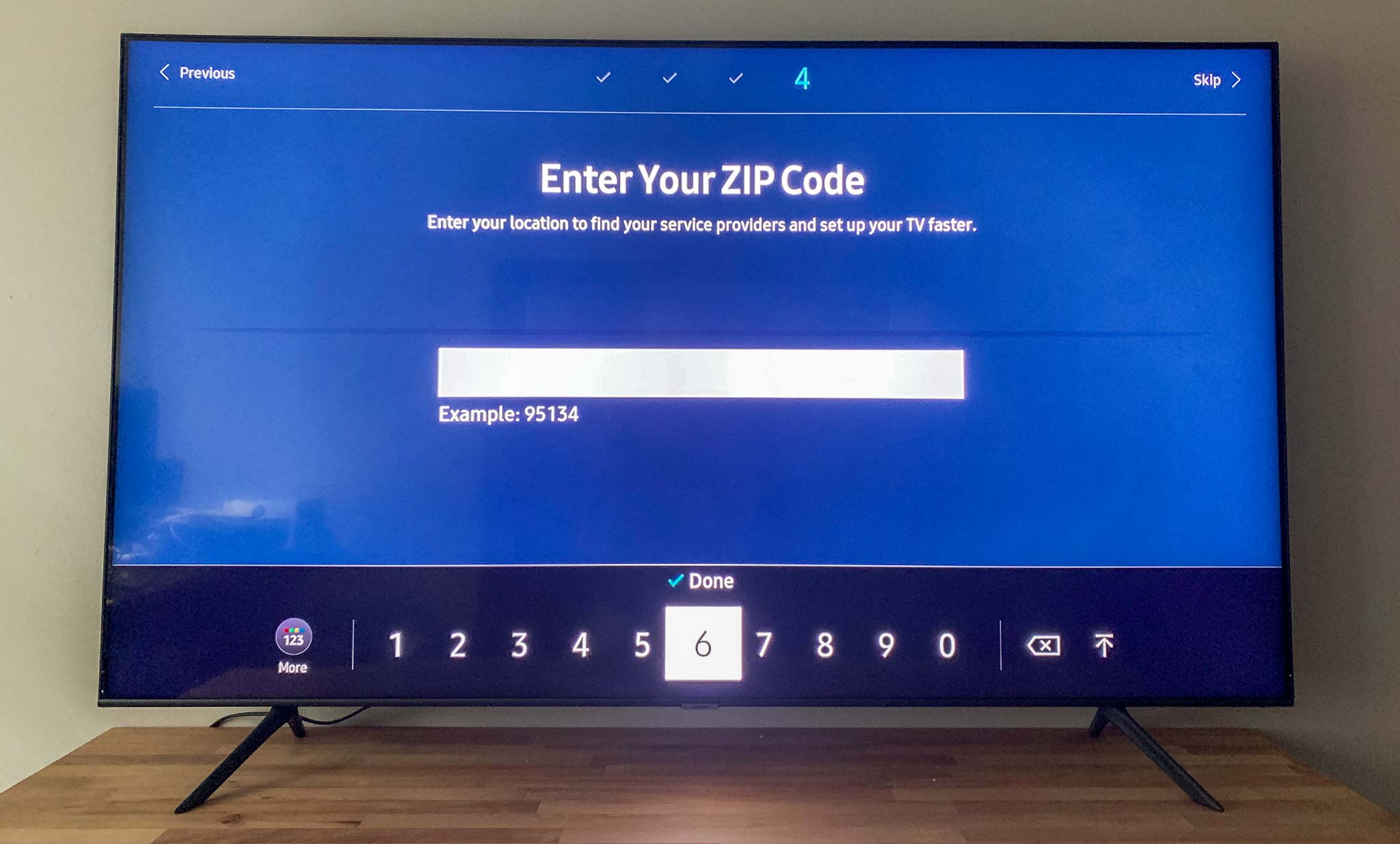 (Изображение предоставлено: Руководство Тома)
(Изображение предоставлено: Руководство Тома)
8. Введите свой почтовый индекс.
Телевизор будет использовать ваше местоположение для поиска поставщиков ТВ-услуг. Даже если вы не планируете смотреть телепередачи в прямом эфире, телевизор не позволит вам двигаться вперед без ввода почтового индекса.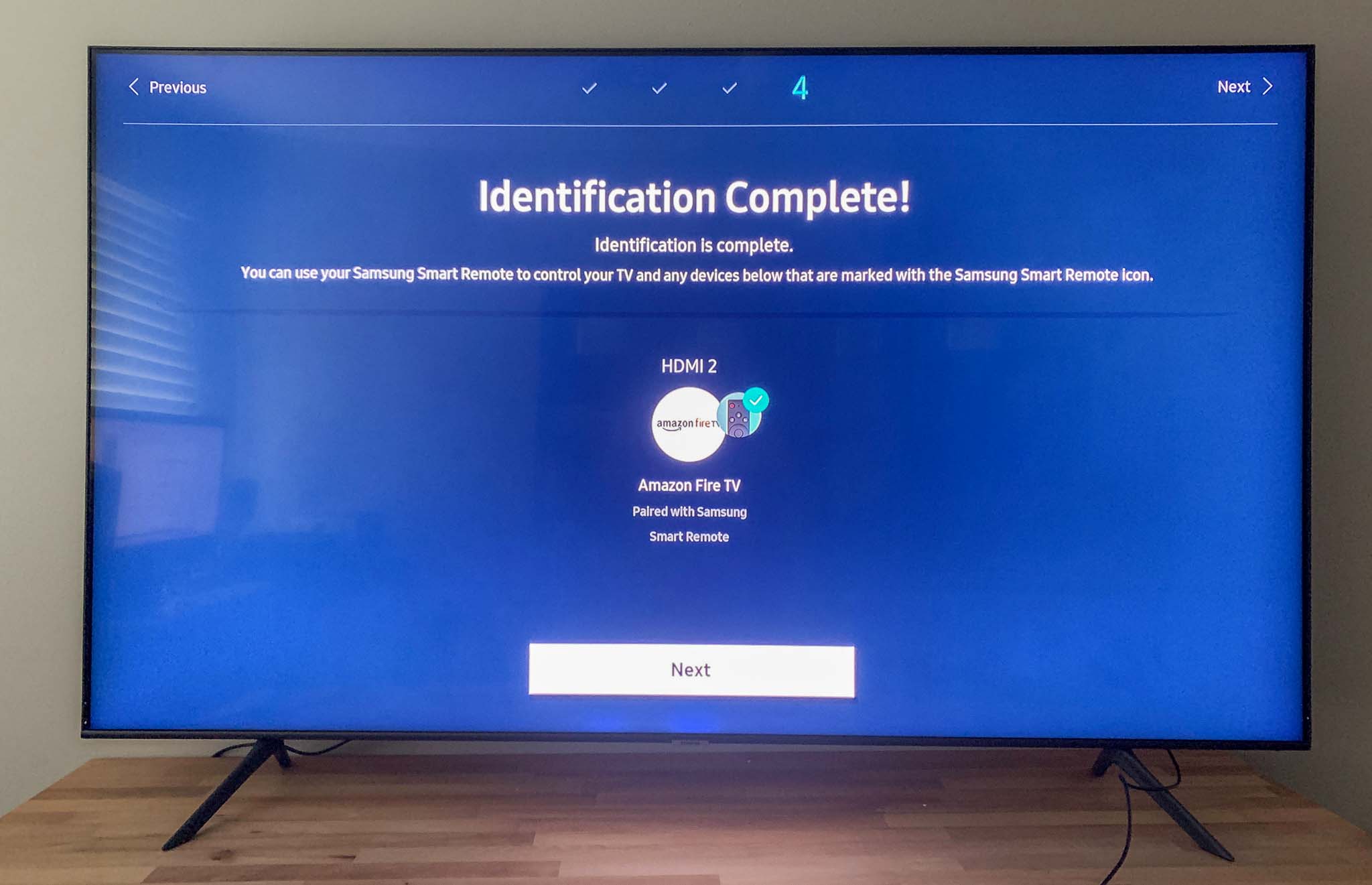 (Изображение предоставлено: Руководство Тома)
(Изображение предоставлено: Руководство Тома)
9. Подтвердите подключенные устройства.
Если вы подключили устройство на шаге 2, телевизор сообщит вам, можете ли вы управлять им с помощью пульта дистанционного управления Samsung. Затем вы увидите экран сводной информации о настройке телевизора. 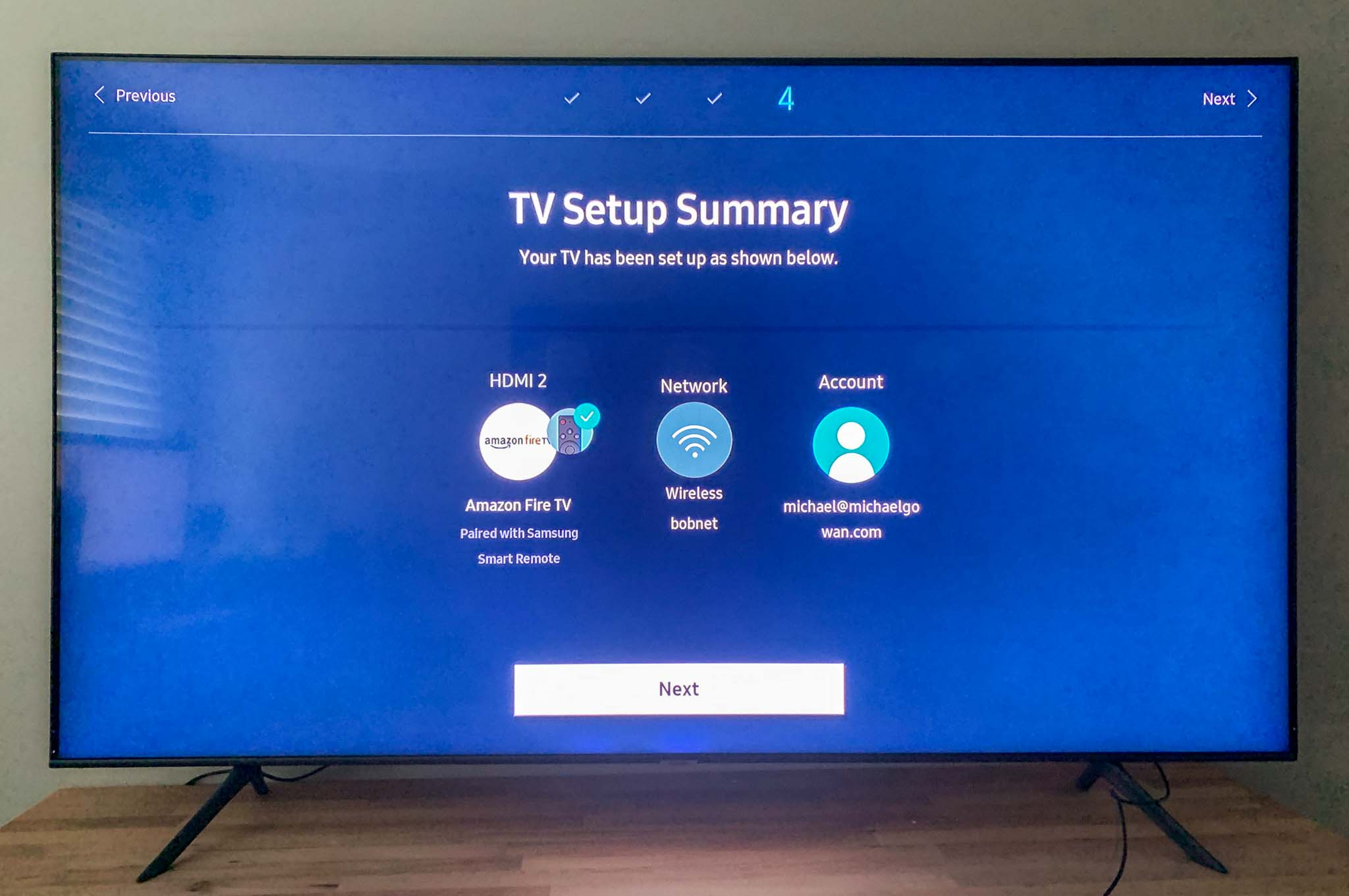 (Изображение предоставлено: Руководство Тома) Если вы не подключили какие-либо устройства, он пропустит этот шаг и перейдет к шагу 10.
(Изображение предоставлено: Руководство Тома) Если вы не подключили какие-либо устройства, он пропустит этот шаг и перейдет к шагу 10.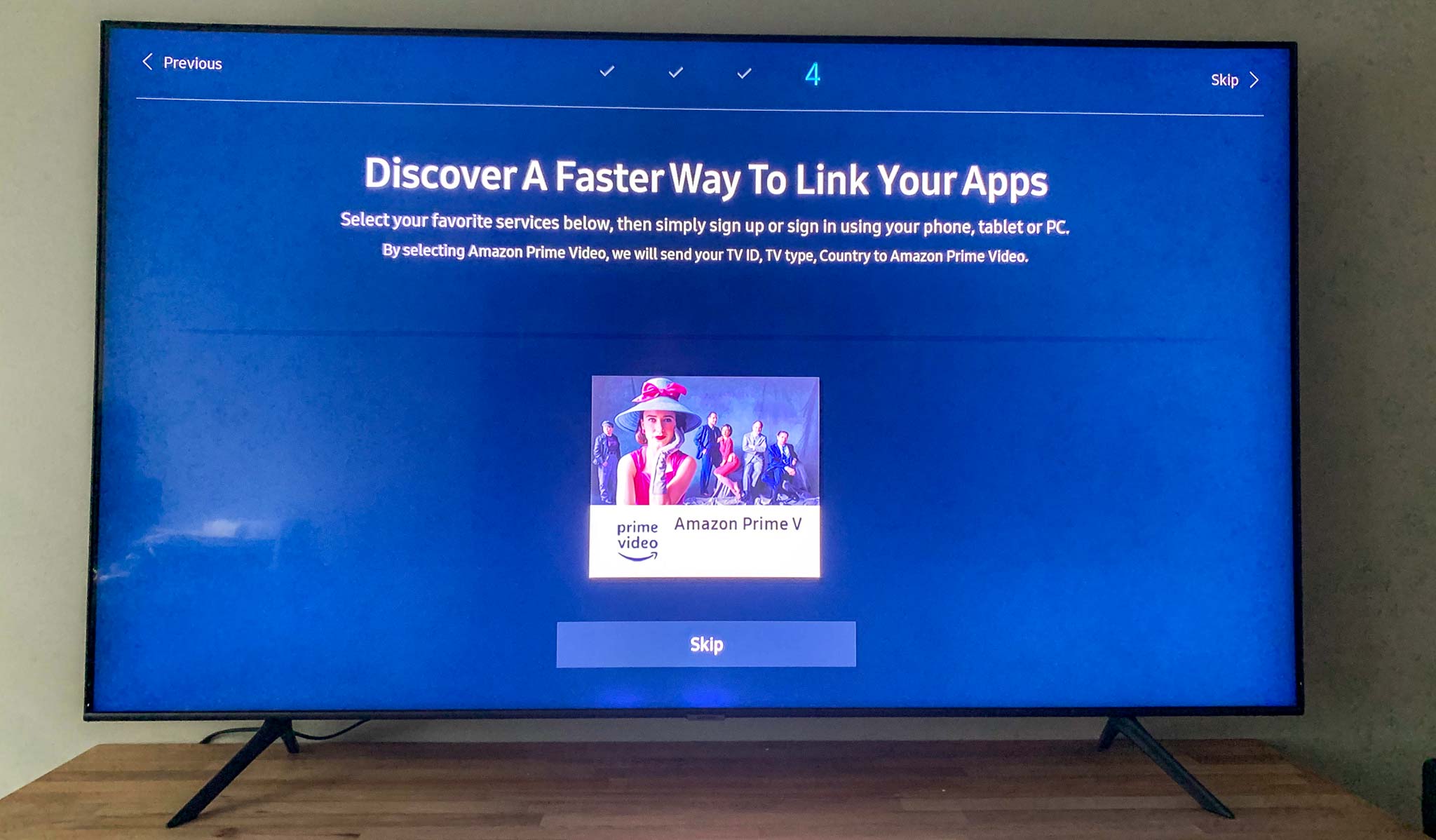 (Изображение предоставлено: Руководство Тома)
(Изображение предоставлено: Руководство Тома)
10. Свяжите свою учетную запись Amazon Prime.
Если у вас есть учетная запись Amazon Prime Video, вы можете связать ее сейчас, перейдя по ссылке на своем телефоне или компьютере. Вы можете пропустить этот шаг и подключить свою учетную запись позже.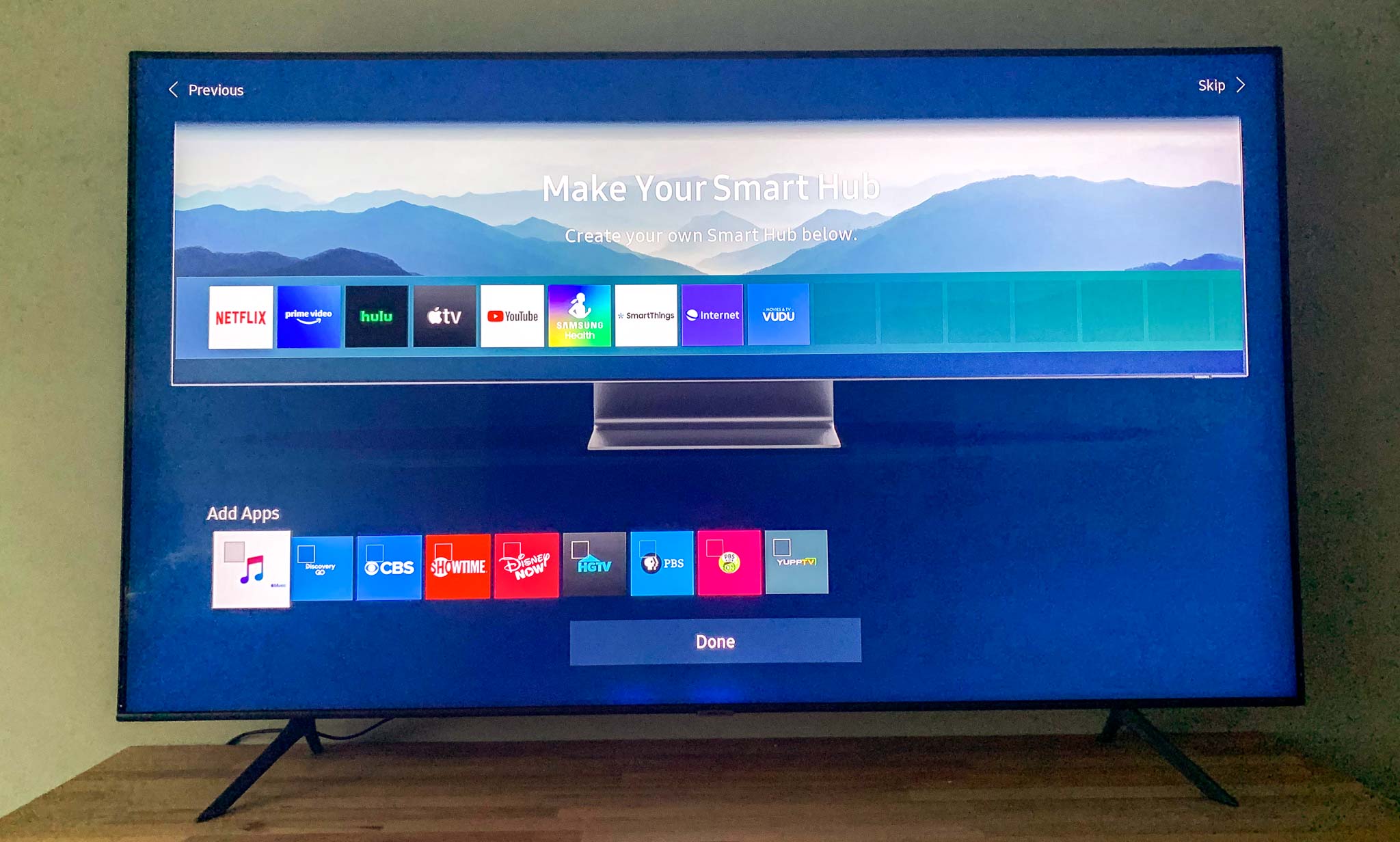 (Изображение предоставлено: Руководство Тома)
(Изображение предоставлено: Руководство Тома)
11. Добавьте приложения в Smart Hub.
Smart Hub поставляется с Netflix, Amazon Prime Video, Hulu и другими установленными приложениями, но на этом этапе вы также можете добавить еще несколько. Выбор включает Apple Music, CBS и PBS. После завершения настройки вы сможете выбрать еще много приложений.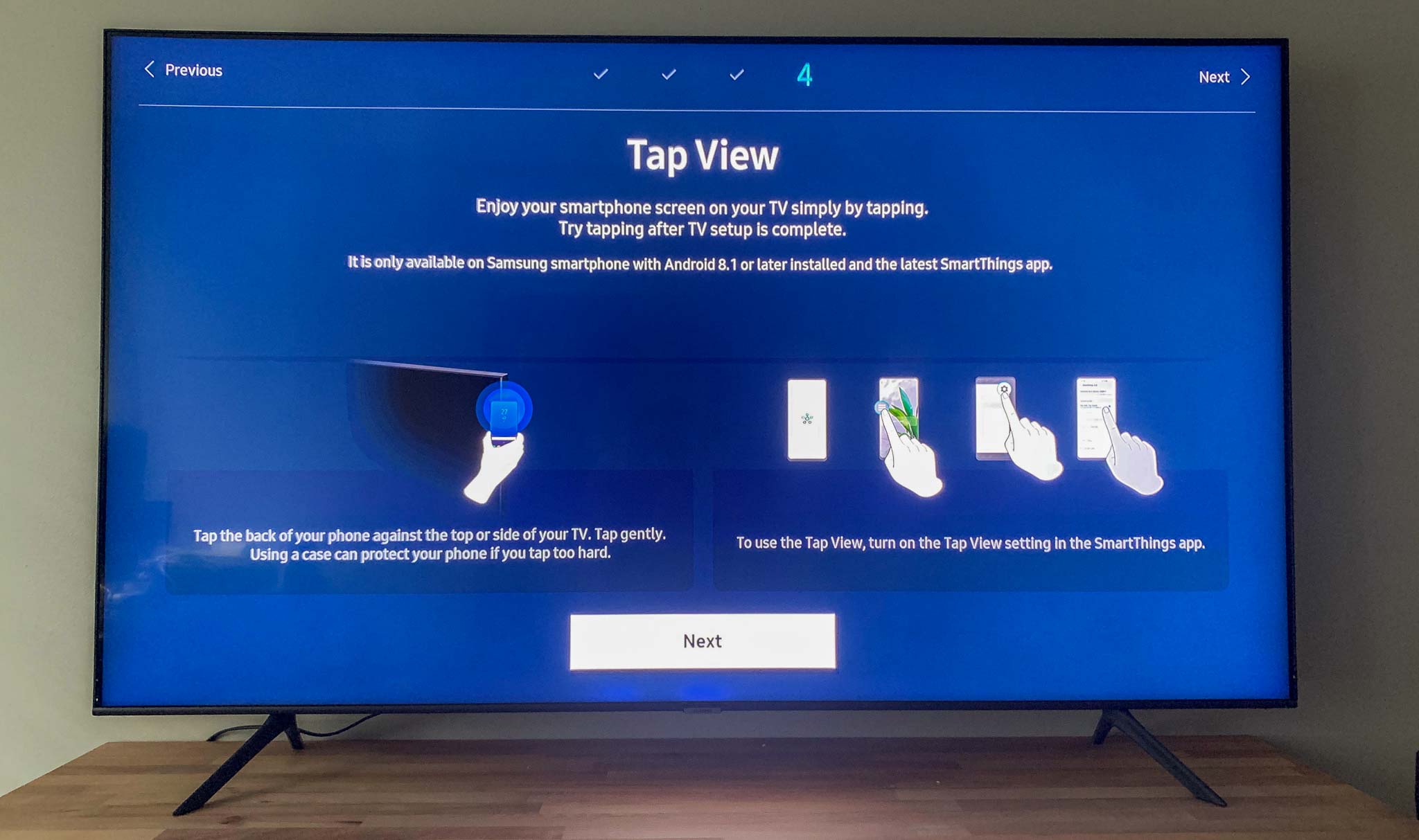 (Изображение предоставлено: Руководство Тома)
(Изображение предоставлено: Руководство Тома)
12. Прочтите информацию о Tap View для телефонов Samsung.
Если у вас есть телефон Samsung под управлением Android 8.1 или более поздней версии, вы можете приложить телефон к телевизору, чтобы отобразить его содержимое на большом экране. Вы не можете настроить это на данном этапе; этот экран носит информационный характер. Вы можете сделать это после завершения настройки.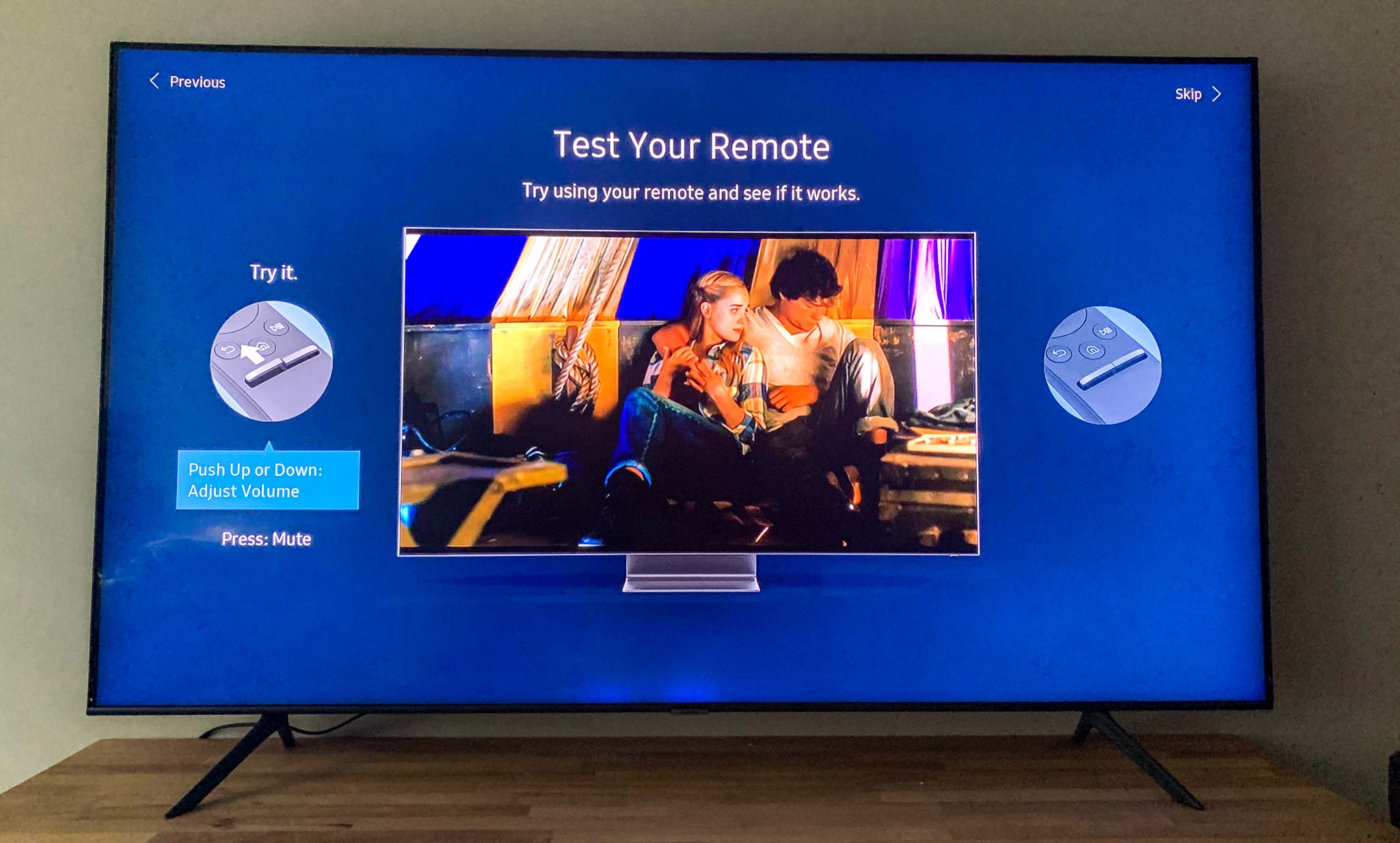 (Изображение предоставлено: Руководство Тома)
(Изображение предоставлено: Руководство Тома)
13. Протестируйте пульт.
Последний шаг – убедиться, что ваш пульт работает правильно. Попробуйте увеличить или уменьшить громкость, а затем попробуйте изменить канал. Как только вы это сделаете, все готово!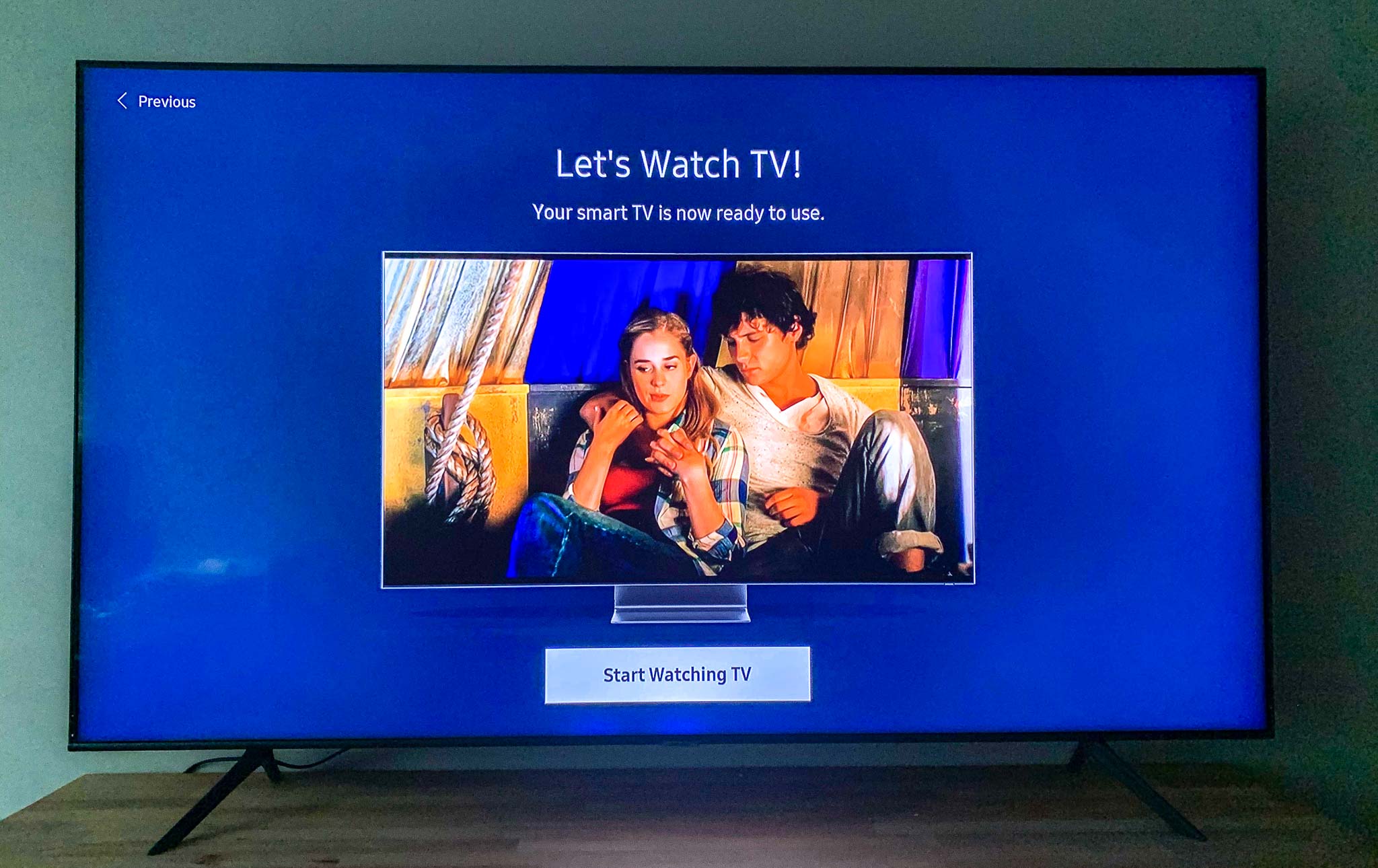 (Изображение предоставлено: Руководство Тома) Поздравляем, вы настроили свой смарт-телевизор Samsung и готовы начать просмотр!
(Изображение предоставлено: Руководство Тома) Поздравляем, вы настроили свой смарт-телевизор Samsung и готовы начать просмотр!






